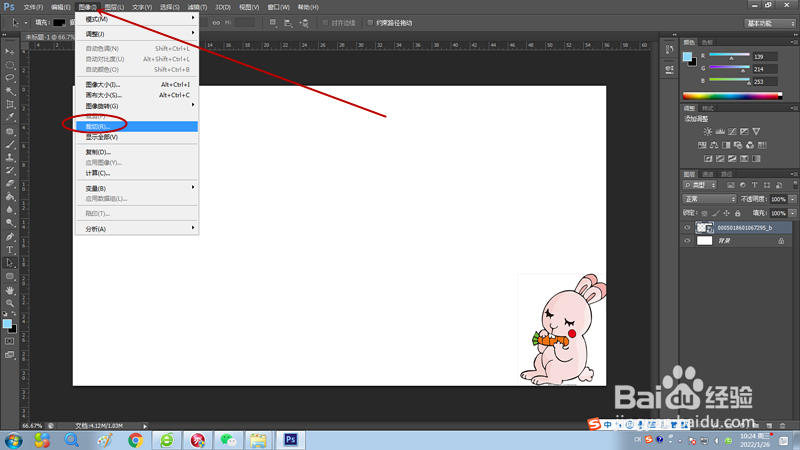PS如何裁切纯色背景图案
1、如下图,左侧纯色背景多出了很多,我们通过裁切功能快速裁掉这些部分。
2、点击工具栏“图像”按钮,弹出菜单后选择“裁切”。
3、弹出裁切对话框,在“基于”列表中默认点选“左上角像素颜色”,下面“裁切”列表全部默认不变,点击“确定”按钮关闭对话框。
4、下图就是裁切后的效果,多余的部分被裁切掉了。
5、大家可以注意到,在裁切对话框中“基于”列表里有个“透明像素”是灰色的没有被点亮,这是因为背景有像素存在,如果是透明背景的话,这项就被点亮了。
声明:本网站引用、摘录或转载内容仅供网站访问者交流或参考,不代表本站立场,如存在版权或非法内容,请联系站长删除,联系邮箱:site.kefu@qq.com。
阅读量:96
阅读量:88
阅读量:55
阅读量:54
阅读量:50